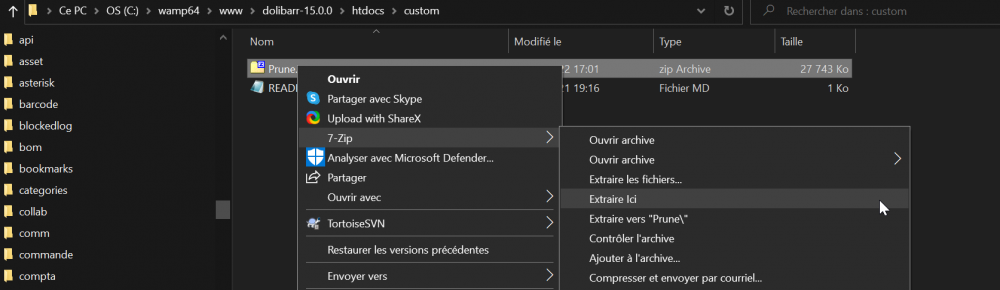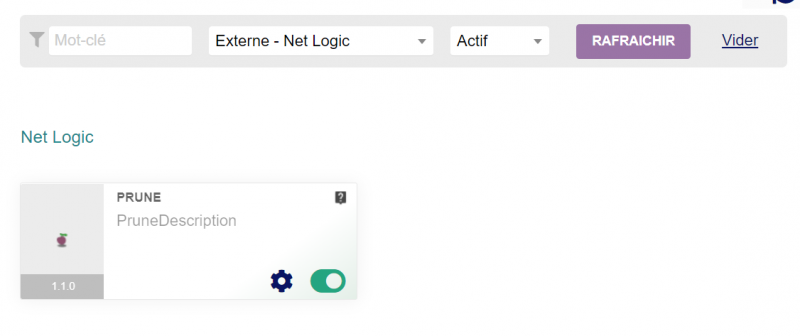« Prune » : différence entre les versions
| (3 versions intermédiaires par le même utilisateur non affichées) | |||
| Ligne 9 : | Ligne 9 : | ||
Ce module additionnel permet le bon fonctionnement de Docusign. Il n'est pas en ligne sur le Dolistore uniquement sur la page Wiki de Netlogic | Ce module additionnel permet le bon fonctionnement de Docusign. Il n'est pas en ligne sur le Dolistore uniquement sur la page Wiki de Netlogic | ||
= Téléchargement = | |||
= | |||
Il vous faudra télécharger le module Prune en cliquant sur le lien ci-dessus | Il vous faudra télécharger le module Prune en cliquant sur le lien ci-dessus | ||
[ | [https://wiki.netlogic.fr/images/3/3d/Prune.zip '''Module Prune'''] | ||
= Installation = | |||
L'installation de ce module de nécessite pas de personnalisation. | |||
Le fichier étant trop lourd pour être mis en téléchargement direct sur votre Dolibarr. Il faudra le mettre directement sur votre machine. | |||
Une fois le zip téléchargé il faudra dans un premier mettre le fichier à la source dans votre Dolibarr. Vous pouvez suivre l'exemple du chemin ci-dessous, puis coller votre Prune.zip dedans. | |||
[[File:image80.png||1000px]] | [[File:image80.png||1000px]] | ||
Une fois cette manipulation faite il faudra extraire le module de son zip, puis supprimer le Prune.zip pour ne garder que le Prune comme montrer ci-dessous | |||
[[File:image83.png||800px]] | |||
Lancer votre dolibarr, puis de l'activé sur la page '''Modules/Applications''' le module en mettant le bouton en mode "vert" | |||
[[File:image82.png|| | [[File:image82.png||800px]] | ||
Le module est opérationnel | Le module est opérationnel | ||
Version actuelle datée du 29 août 2022 à 15:42

|
Module Additionnel Gratuit |
Présentation
Ce module additionnel permet le bon fonctionnement de Docusign. Il n'est pas en ligne sur le Dolistore uniquement sur la page Wiki de Netlogic
Téléchargement
Il vous faudra télécharger le module Prune en cliquant sur le lien ci-dessus
Installation
L'installation de ce module de nécessite pas de personnalisation.
Le fichier étant trop lourd pour être mis en téléchargement direct sur votre Dolibarr. Il faudra le mettre directement sur votre machine.
Une fois le zip téléchargé il faudra dans un premier mettre le fichier à la source dans votre Dolibarr. Vous pouvez suivre l'exemple du chemin ci-dessous, puis coller votre Prune.zip dedans.
Une fois cette manipulation faite il faudra extraire le module de son zip, puis supprimer le Prune.zip pour ne garder que le Prune comme montrer ci-dessous
Lancer votre dolibarr, puis de l'activé sur la page Modules/Applications le module en mettant le bouton en mode "vert"
Le module est opérationnel